不用R语言!用它也能轻松搞定聚类热图绘制(软件安装包+使用手册)
Posted 中洪博元医学实验帮
tags:
篇首语:本文由小常识网(cha138.com)小编为大家整理,主要介绍了不用R语言!用它也能轻松搞定聚类热图绘制(软件安装包+使用手册)相关的知识,希望对你有一定的参考价值。
丨丨丨
热图(Heatmap)因其生动饱满的信息和丰富的色彩变化,一直是生信SCI文章中的宠儿。一张精美的热图,会对Paper添色不少。【文末有福利】
Heml全名叫Heatmap Illustrator是一款专用于绘制热图的软件,与Excel和Graphpad等软件工具相比,在绘制热图上远胜于前两者,能和R软件绘制的热图相媲美。
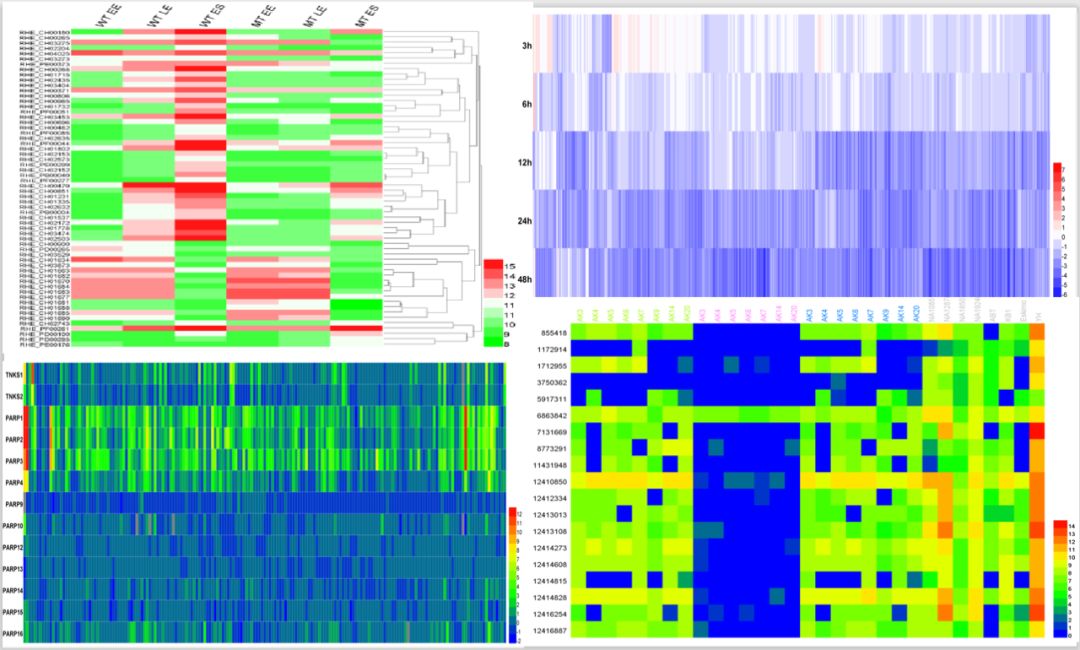
安装说明Heml 1.0软件可以支持Windows、Linux、Mac OS X多种操作系统,对于不同系统,软件安装包的下载见文末。
下载好安装包后,按照提示完成Heml1.0.3.7的安装,最终完成安装界面如下:
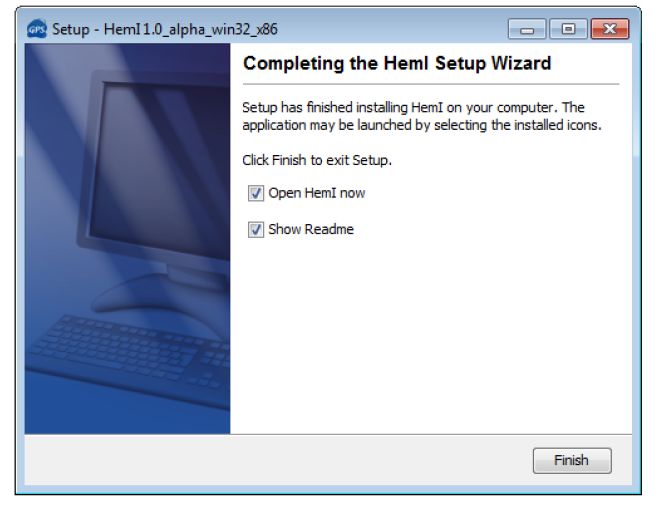
1、快速入门
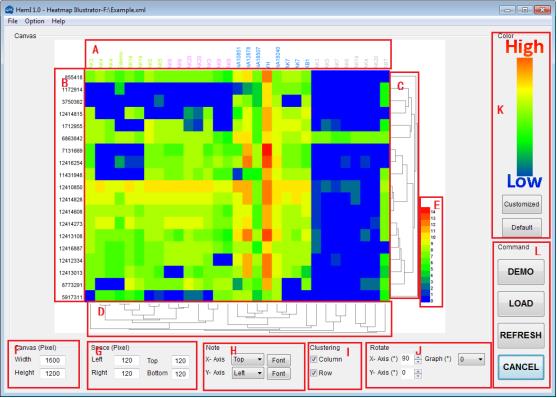
A: 列标题。
B: 行标题。
C: 行聚类效果。D: 列聚类效果。E: 颜色标尺。
F: 画布大小 (像素)。
G: A (顶部)/D (底部) 的高度和 B (左侧)/C (右侧)的宽度 。(像素) H: 对横纵坐标标题(行标题,列标题)的设置,包括位置、字体。I: 是否对行/列进行聚类。
J: 旋转设置, X-axis:列标题文字的旋转角度(A), Y-axis: 行标题文字的旋转角度
(B), Graph: 画布的旋转角度 (例如,旋转 90°,将横纵坐标切换)。K: 设置 heatmap 的色系。
L: 各项命令。无论您更改了什么设置,需要点击“UPDATE”按钮才会生效。
2、菜单
文件:
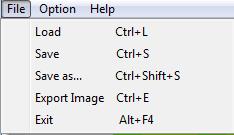
1.Load: 载入HemI 工程文件或 Excel/CSV/TEX 文件。
2.Save: 保存当前的项目。
3.Save as: 将当前项目保存到另一个文件中。
4.Export Image: 导出当前的热图。
5.Exit: 退出 HemI
选项:
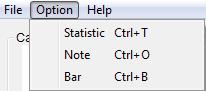
1.Statistic: 与弹出菜单中“set up statistic” 相同。
2.Note: 与弹出菜单中“set up note”相同。
3.Bar: 与弹出菜单中 “set up bar”相同。帮助:
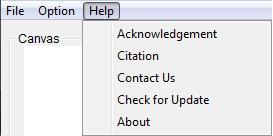
1.Acknowledgement: 对给予我们帮助的其他课题组的致谢。
2.Citation: 如果 HemI 对您的工作有帮助请引用我们的论文。
3.Contact Us:如果您有任何意见或建议通过这里的联系方式联系我们。
4.Check for Update: 检查 HemI 是否有更新。
5.About: 我们其他的工具和其链接。
操作Heml 1.0.3.7软件支持四种类型的数据文件导入,包括:HemI工程文件(*.xml),Excel工作簿(*.xls),逗号分隔的文件(*.csv),制表符分隔文件(*.txt,不建议使用)。而在这四种格式文件中,Heml工程文件只能有Heml生成后,才可以导入。本文以Excel工作簿(*.xls)为例进行说明。
这是本研究中导入的数据,比较A-J不同肿瘤的各基因的表达量差异,数据如下图。
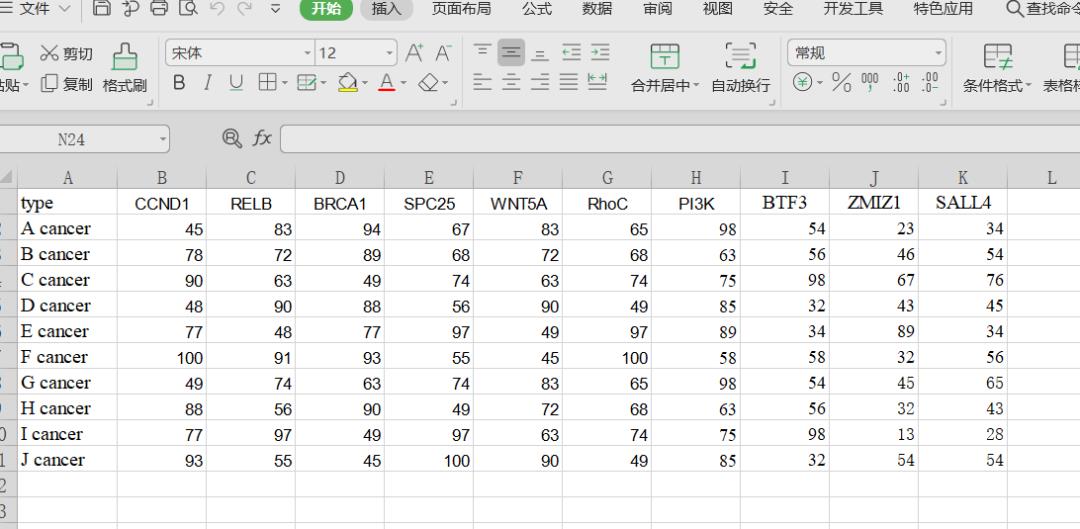
Heml 1.0.3.7软件打开界面如图1,首先点击“LOAD”,选择目标文件“热图数据.xls”导入。在选择Excel工作簿之后,选择需要的表单作为数据源(如果Excel文件中有多个Sheet),这里选择Sheet1,然后点击“OK”。
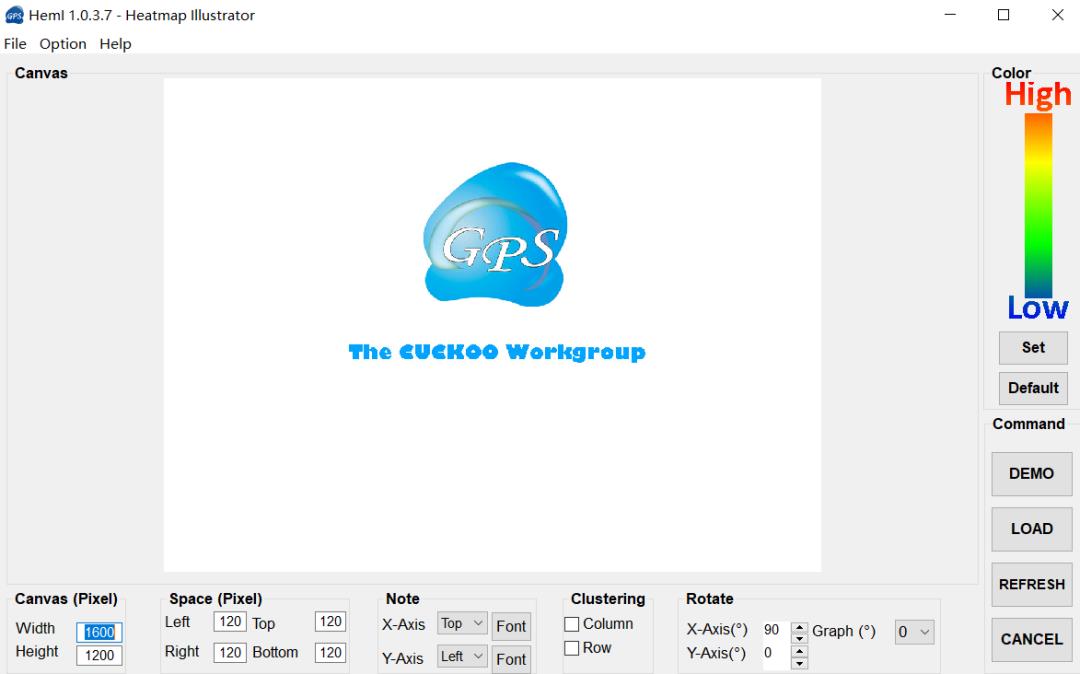
接下来,数据加载器会弹出,在这个对话框中,根据对话框顶端的“Tip”来选择展示在heatmap中的数据,或者点击“Auto select”按钮进行自动选择。点击“Finish”。
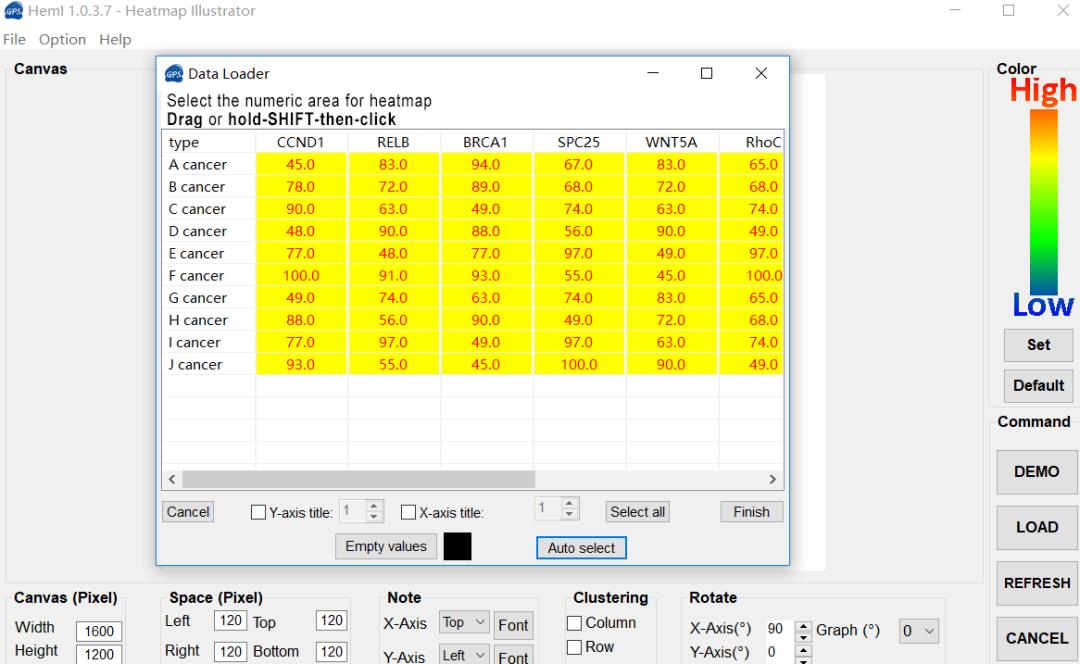
根据科研人员和期刊的要求,可对生成的热图进行大小,横/纵坐标题,文字大小/角度以及是否聚类等进行设置,来美化生成的图形。具体各区域设置及热图界面见下图。
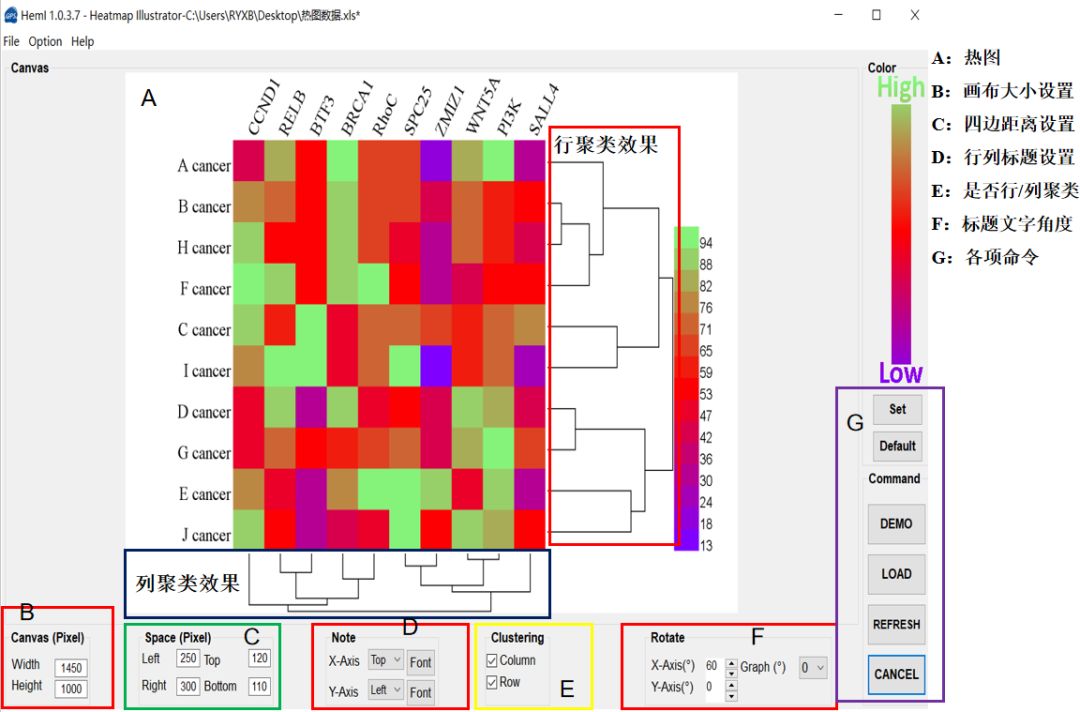
最后,就是生成的热图导出。选择“File--Export Image”,对生成的图片进行宽/高度和分辨率设置。
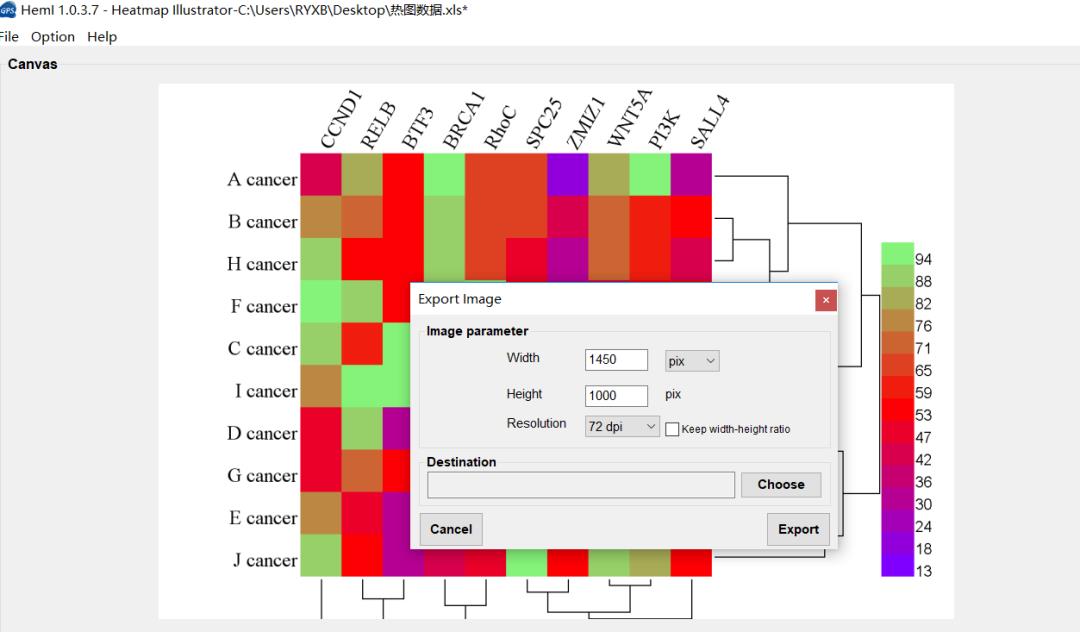
Heml导出图片的分辨率有72dpi,300dpi和600dpi。对于300dpi和600dpi的图形导出格式为.Tiff。选择导出文件位置后,导出图形即可。
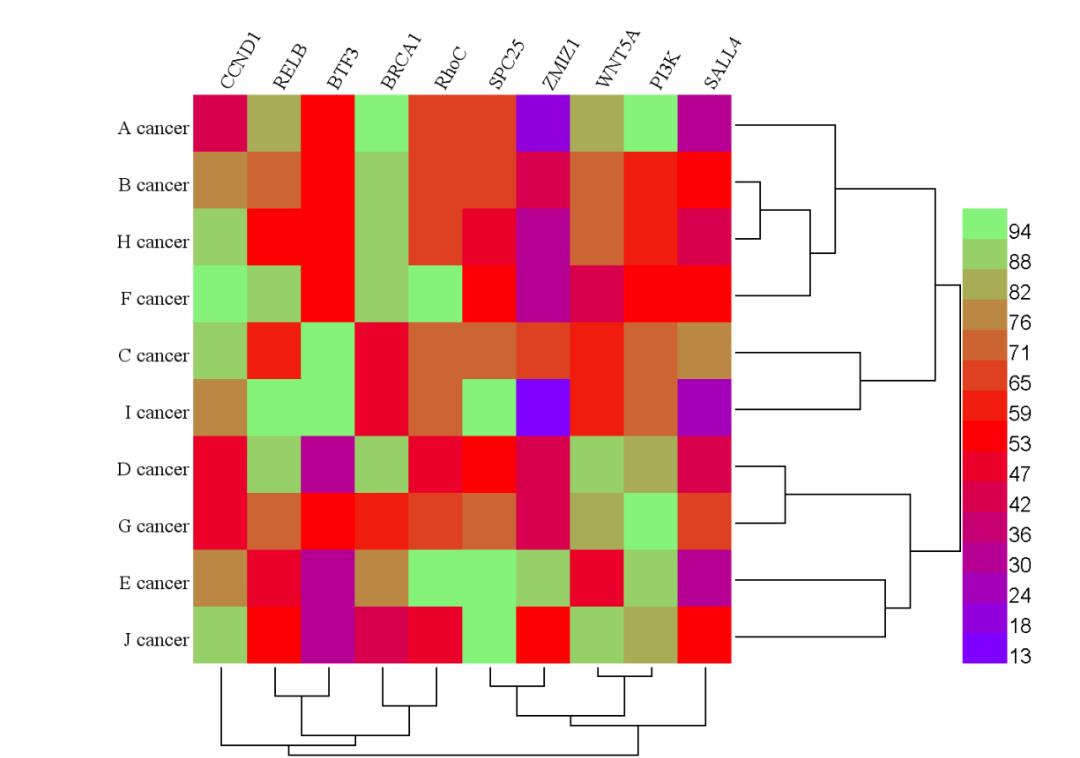
后台回复“heml”即可获取软件安装包及中文使用手册
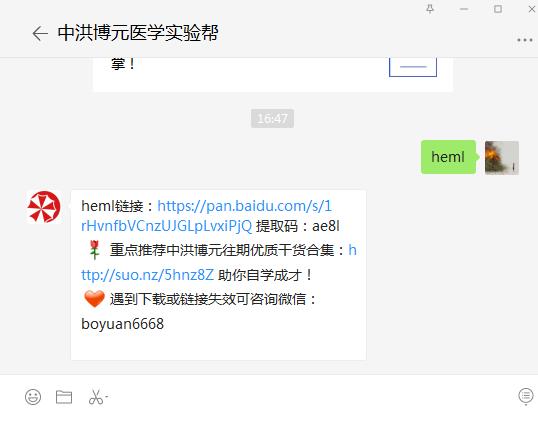
▎来源:大卫的科研宝库
![]()
你的科研必备干货
① SCI论文写作/PPT模板
② 国自然资料
③医学实验
④ 科研必备软件
......更多软件/资料需要可加小编微信:boyuan6668
以上是关于不用R语言!用它也能轻松搞定聚类热图绘制(软件安装包+使用手册)的主要内容,如果未能解决你的问题,请参考以下文章